写真をトリミングする
1.フォトエディターを起動する
![アプリケーション画面の 2ページ目を表示しておく,[フォトエディター]をタップ](/contents/068/img/img20120209112540017955.jpg)
2.ギャラリーを表示する
![フォトエディターが起動した,[画像を選択]をタップ](/contents/068/img/img20111231181616010152.jpg)
3.加工する写真を選択する
![1[カメラ]をタップ,ギャラリーが表示された](/contents/068/img/img20111231181843085734.jpg)
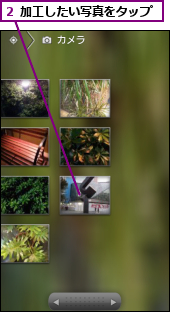
4.選択した写真が表示された
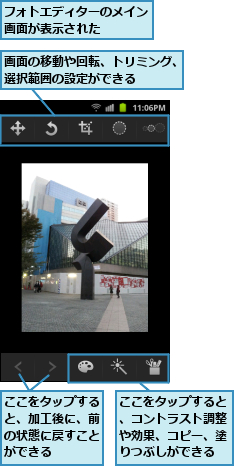
5.トリミングを開始する

6.トリミングをする
![1 ここをドラッグして範囲を設定 ,2[完了]をタップ,[トリミング]が表示された](/contents/068/img/img20111231185918003638.jpg)
7.トリミングが完了した

写真に効果を付ける
1.[効果]を表示する
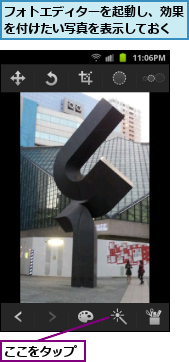
2.効果を選択する
![効果のイメージが表示される ,[ラジアルブラー]をタップ ,[効果]が表示された](/contents/068/img/img20120104104408034263.jpg)
3.効果を付ける
![1 効果を付けたい方向にドラッグ ,効果がプレビューされた,長くドラッグするほど効果が大きくなる ,2[完了]をタップ](/contents/068/img/img20120104104955010022.jpg)
4.効果を付けた写真を保存する
![1 メニューキーをタップ,2[保存]をタップ](/contents/068/img/img20120104105207006145.jpg)
![3 名前を入力 ,4[OK]をタップ,写真が保存される,[保存]が表示された](/contents/068/img/img20120104105644037726.jpg)
[ヒント]画像を加工してアップロード
GALAXY S II LTEのフォトエディターを使うと、プロが撮ったような写真や非日常的な写真が手軽に作れます。編集した写真は、SNSなどに投稿したり、自分のプロフィールに使うなど、コミュニケーションに活用してみましょう。
[ヒント]加工前・加工後をチェック
手順7のトリミングが終了したあとに、トリミング前の写真を見たいときは、左下の[<]をタップすると、加工前の写真が表示されます。加工前の写真を表示中に[>]をタップすると、再び、加工後の写真を確認できます。
[ヒント]電話帳に登録するときは顔をトリミングしておこう
写真を電話帳の連絡先に登録するときは、顔の部分だけをトリミングしておきましょう。こうしておくと、連絡先にバランスよく顔写真を表示できます。写真を表示した状態でメニューキーをタップし、[その他]-[切り取り]で写真を適当なサイズにトリミングできます。
[ヒント]画像のリサイズをしたいときは?
リサイズとは写真の画角はそのままで、容量だけを減らすことを指します。送信相手が通常の携帯電話などのときは、写真サイズが大きいと受け取れないので、リサイズしてから送信するのが無難です。ただし、GALAXY S II LTEに標準搭載されているフォトエディターは、画像のリサイズができません。Androidマーケットで「画像」「リサイズ」などのキーワードでアプリを探してみましょう。




